Avast baru saja merilis pembaruan 2014 untuk semua produk keamanannya.
Kami telah meninjau versi beta dari Avast Free Antivirus ketika dirilis untuk pengujian publik, dan mendorong Anda untuk memeriksa ulasan itu untuk mengetahui apa yang baru dalam versi yang diperbarui ini.
Panduan berikut memberi Anda tips tentang cara memanfaatkan solusi antivirus gratis secara maksimal.
Ini termasuk cara terbaik untuk mengunduh dan menginstalnya, dan beberapa tip konfigurasi untuk meningkatkan kegunaan program atau menghilangkan fitur yang mungkin tidak Anda butuhkan atau inginkan.
Avast Free Antivirus 2014 tips
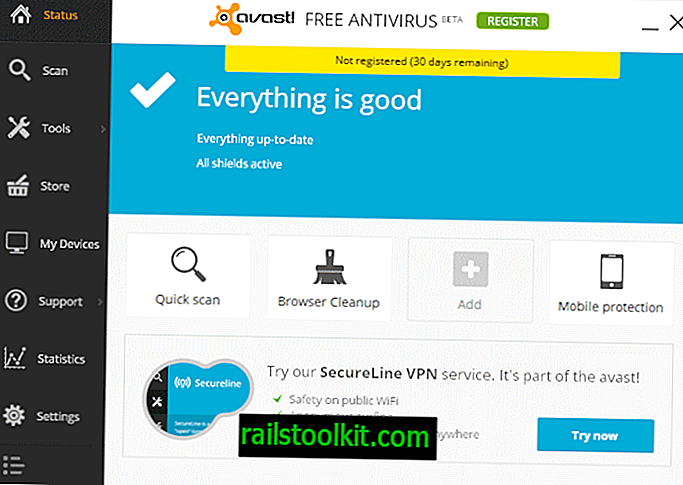
1. Unduh
Situs web resmi Avast menghubungkan ke download.com untuk semua unduhan dari lini produk. Perusahaan tampaknya memiliki perjanjian khusus dengan portal pengunduhan, karena sedang digunakan secara eksklusif oleh Avast.
Download.com tidak memiliki reputasi terbaik, terutama karena penginstal yang dibungkusnya yang dikirimkan sebagian besar unduhan hari ini. Meskipun bukan itu kasus unduhan produk Avast, Anda mungkin lebih memilih unduhan langsung.
Berikut ini tautan unduhan langsung untuk semua aplikasi Avast:
- Avast Free Antivirus 2014
- Avast Pro Antivirus 2014
- Avast Internet Security 2014
- Avast Premiere Antivirus 2014
2. Instalasi
Sangat penting bahwa Anda memilih opsi instalasi kustom selama pengaturan. Jika tidak, Anda mungkin berakhir dengan modul, ekstensi browser, gadget desktop, dan lainnya yang tidak Anda gunakan. Lebih penting lagi, mereka juga dapat menggunakan sumber daya sistem saat mereka sedang berjalan.

Berikut adalah ikhtisar singkat tentang apa yang dilakukan perisai dan alat yang dikirimkan Avast:
- File Shield : Menawarkan perlindungan waktu nyata. Memindai file saat dijalankan di komputer.
- Perisai Web : Perisai untuk lalu lintas http. Memindai url dan dapat memblokir url.
- Mail Shield : Memindai email untuk file berbahaya dan spam.
- Perlindungan Browser : Ekstensi browser reputasi web.
- Pembaruan Perangkat Lunak : Memeriksa pembaruan perangkat lunak yang diinstal dan memungkinkan Anda mengunduh dan menginstalnya. Cukup terbatas dalam hal program yang didukungnya.
- Bantuan Jarak Jauh Avast : Kontrol komputer dari lokasi yang jauh.
- SecureLine: Layanan VPN yang ada di semua produk Avast. Tersedia untuk $ 7, 99 per bulan atau $ 5, 99 saat ditagih setiap tahun. Uji coba tiga hari disediakan.
- RescueDisk : Memungkinkan Anda untuk membuat CD, DVD, atau USB Flash Drive yang dapat di-boot yang dapat Anda gunakan untuk pemindaian dan pembersihan offline.
- Pembersihan Browser : Dapat menghapus ekstensi, bilah alat, dan plugin. Baca ulasan kami di sini.
- Avast Gadget: Gadget desktop yang menampilkan status keamanan sistem dan mencantumkan opsi untuk membuka berbagai modul atau menjalankan pemindaian.
3. Pendaftaran
Bahkan jika Anda menggunakan versi gratis Avast, Anda harus mendaftarkannya untuk terus menggunakannya setelah masa uji coba 30 hari. Pendaftaran gratis, tetapi wajib. Anda dapat mendaftar langsung dari dalam aplikasi, atau membuat akun baru di situs web avast.
4. Mode Hardened
Fitur ini tidak diaktifkan secara default. Avast mencatat bahwa mode ini akan memperketat keamanan lebih lanjut pada komputer yang telah diaktifkan, dan dirancang untuk pengguna yang tidak berpengalaman.
Ini memblokir eksekusi binari yang biasanya akan di-sandbox oleh fitur DeepScreen atau membatasi eksekusi file untuk file yang diterima oleh FileRep yang sedang berjalan.
Jika Anda memilih moderat, itu akan memblokir eksekusi berdasarkan fitur DeepScreen, sementara setuju menggunakan FileRep untuk memblokir semua kecuali aplikasi yang masuk daftar putih.
Jika Anda ingin mengaktifkannya, klik Settings> Antivirus dan centang kotak Enable hardened mode di sana.
5. Matikan suara di Avast
Avast akan memberi tahu Anda melalui suara saat operasi selesai. Meskipun itu mungkin bagus pada awalnya, itu bisa dengan cepat membuat Anda gelisah.
Jika Anda ingin menonaktifkan suara dalam program, buka Pengaturan> Tampilan dan hapus centang pada kotak "Aktifkan suara Avast" di sana, atau hanya menonaktifkan suara di atas suara dengan mengklik pada pengaturan suara dan hapus centang pada kotak itu saja.
6. Nonaktifkan proteksi dan uninstall modul
Anda dapat menonaktifkan modul perlindungan tertentu dalam pengaturan program. Dimungkinkan untuk menonaktifkan semua perisai di bawah Perlindungan Aktif misalnya, sementara fitur lain tidak dapat dinonaktifkan dari dalam program.
Anda perlu menjalankan uninstaller perangkat lunak agar dapat menghapus modul yang tidak ingin Anda gunakan lagi, dan juga jika Anda ingin menambahkan modul yang belum Anda instal selama pengaturan.
Cukup pilih perubahan setelah Anda menjalankan uninstaller untuk mendapatkan daftar komponen program yang sama ditampilkan kepada Anda yang Anda lihat selama instalasi kustom Avast Free Antivirus.
7. Pengecualian
Anda dapat mengecualikan jalur pada sistem komputer lokal dan url dari pemindaian dan dari perlindungan perisai Avast. Ini bisa bermanfaat jika Avast mendeteksi alamat web sebagai berbahaya atau bermasalah, ketika Anda tahu itu bukan, di antara hal-hal lain.
Anda dapat menambahkan pengecualian ini di Pengaturan> Antivirus> Pengecualian.
Di sini Anda juga dapat menambahkan pengecualian ke mode yang dikeraskan, dan menambahkan pengecualian file ke modul DeepScreen.
8. Pengecualian II
Pengecualian juga tersedia untuk Shields yang berjalan di sistem Anda. File System Shield dan Web Shield mendukung pengecualian, sehingga Anda dapat menambahkan file atau alamat web ke file yang Anda ingin program itu abaikan.
Pilih Perlindungan Aktif dan kemudian tombol pengaturan di sebelah perisai yang ingin Anda konfigurasi untuk memulai.
9. Blok pelaporan ke Avast
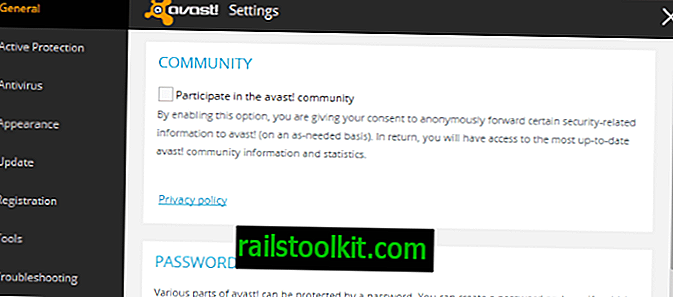
Jika Anda tidak ingin meneruskan informasi terkait keamanan ke Avast, maka Anda sebaiknya menonaktifkan fitur di bawah Pengaturan> Umum.
10. Mode Diam / Permainan
Mode ini menekan pemberitahuan dan peringatan sembulan saat Anda menjalankan aplikasi layar penuh pada sistem Anda. Itu harus diaktifkan di bawah Pengaturan> Umum.
11. Pembersihan otomatis file log
Jika Anda ingin menyimpan file log untuk jangka waktu yang lama, Anda lebih baik menonaktifkan pembersihan log secara otomatis dalam aplikasi. Avast akan menghapus semua log pindai yang lebih dari 30 hari dan semua log pindaian sementara yang lebih lama dari satu hari.
Untuk melakukannya, periksa Pengaturan> Pemeliharaan dan baik meningkatkan interval di mana file log disimpan, atau menonaktifkan fitur pembersihan-otomatis sepenuhnya.
Sekarang Baca : Hapus perangkat lunak Avast dari sistem Anda














